No se pudo bloquear el búfer de vértices en CMeshDX8 Corrección del error LockVertexBuffer en CSGO
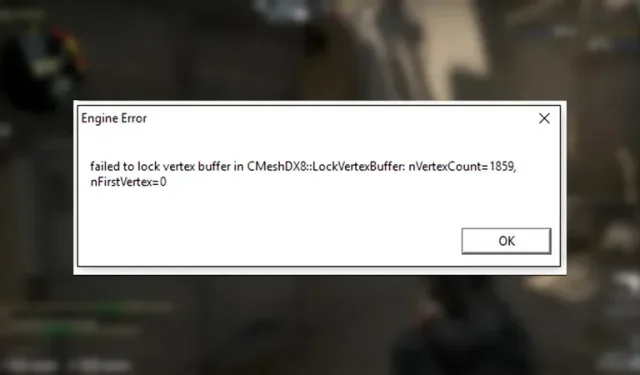
El error «No se pudo bloquear Vertex Buffer en CMeshDX8 LockVertexBuffer» ha estado atormentando a la comunidad CSGO durante años y los jugadores buscan una solución fácil. Este error hace que el juego se bloquee y el sistema se congele. Si te bloqueas durante una partida competitiva, definitivamente obtendrás un tiempo de reutilización o, peor aún, una prohibición. Para evitarlo, te contamos cómo solucionar este error.
Cómo corregir el error «Error al bloquear el búfer de vértice en CMeshDX8 LockVertexBuffer» en CSGO
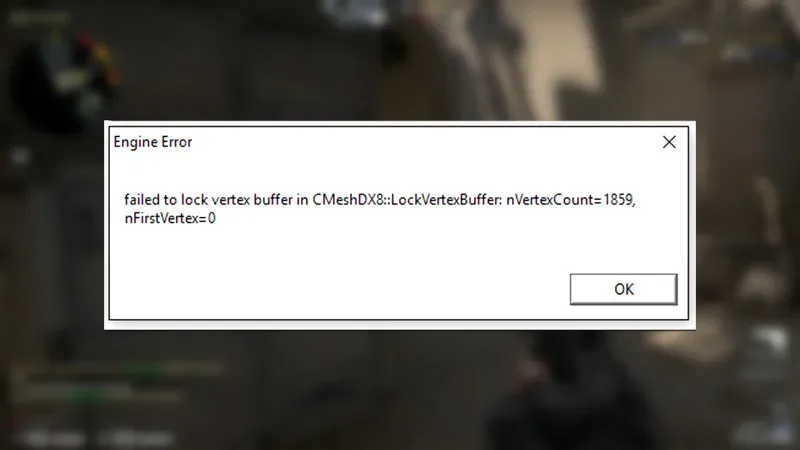
“No se pudo bloquear Vertex Buffer en CMeshDX8 LockVertexBuffer” es un error de representación que ocurre cuando se usan modelos de alta fidelidad en el mapa. Si tiene un sistema desactualizado, puede encontrar este error, y aquí hay algunas formas fáciles de solucionarlo:
- Habilitar renderizado multinúcleo
- Comprueba la integridad de los archivos del juego.
Solución 1: habilite la representación multinúcleo
Como sugiere el nombre, habilitar la opción de renderizado multinúcleo en CSGO ejecutará el juego usando múltiples núcleos de su CPU. Así, la CPU distribuye la carga entre varios núcleos y acelera el proceso de renderizado. Sin embargo, debe tener una CPU con cuatro o más núcleos. Para habilitar el renderizado multinúcleo en CSGO:
- Inicie el juego y vaya a Configuración.
- Ve a la pestaña Vídeo.
- Desplázate hacia abajo hasta que encuentres la sección Video avanzado.
- Busque la opción «Representación multinúcleo» y actívela.
Habilitar la opción de representación multinúcleo en CSGO es la mejor manera de corregir el error «no se pudo bloquear el búfer de vértice en CMeshDX8 LockVertexBuffer».
Solución 2: verifique la integridad de los archivos del juego
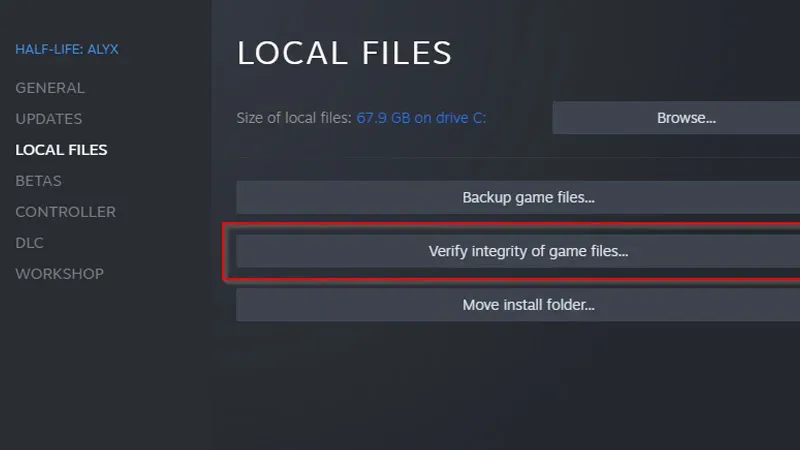
Fuente de la imagen: Soporte de Steam
A veces, este error puede ocurrir debido a archivos dañados o faltantes. Sin embargo, el cliente Steam te ofrece una solución fácil. Siga estos sencillos pasos para resolver este problema:
- Inicie Steam y vaya a la pestaña Biblioteca.
- Luego haga clic derecho en CSGO y seleccione «Propiedades».
- Haga clic en la pestaña Archivos locales y seleccione Examinar archivos locales.
- Desinstale la aplicación CSGO y reinicie su computadora.
- Luego inicie el cliente Steam y regrese a la sección Archivos locales.
- Haga clic en «Verificar la integridad de los archivos del juego» y espere a que se complete el proceso.
Estas son las dos mejores formas de corregir el error «no se pudo bloquear el búfer de vértice en CMeshDX8 LockVertexBuffer» en CSGO. Para obtener más contenido, como la mejor configuración de PC de bajo costo, asegúrese de consultar nuestra sección CSGO.



Deja una respuesta